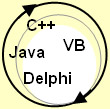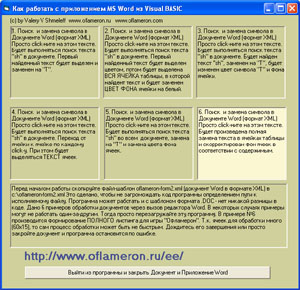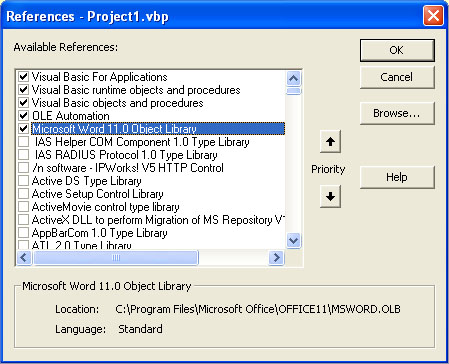Курсовые работы [1]
Курсовые работы [2]
Раскрутка сайтов (ZIP)
Шаблоны сайтов
|
|
|
       
Как работать с приложением Word из Visual BASIC
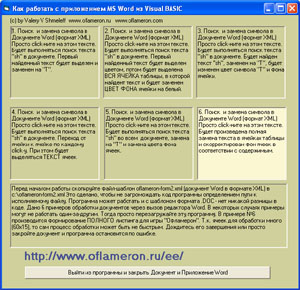
Курсовая работа
Здесь выложена курсовая работа по разработке программы, демонстрирующей использование приложения Word из пакета Office 2003 Pro как COM компонента в программе на Visual BASIC. Программа содержит 6 примеров, иллюстрирующих разные варианты работы с Word - поиск и выделение символов в таблице, поиск и замену текста в таблице, поиск и выделения ячеек в таблице, поиск текста в таблице и замену текста, цветат текста и цвета ячеек таблицы, полный пример работы с таблицей (пример №6).
В качестве шаблона используется документ MS Word oflameron-form2.xml, сохраненный в формате XML. Вы совершенно легко можете использовать для обработки документ в формате .doc, для этого не нужно вносить никаких изменений в код.
Для начала работы скопируйте файл oflameron-form2.xml в c:\oflameron-form2.xml
В меню Visual Basic в пункте Project выберите References ... и в списке компонент поставьте галочку напротив "Microsoft Word 11.0 Object Library" (если у Вас установлен Word 2003). Если у Вас на компьютере установлена более старая версия Word, то компонента "Microsoft Word ..... Object Library" будет не версии 11.0 а другой. Выберите ту, которая есть у Вас.
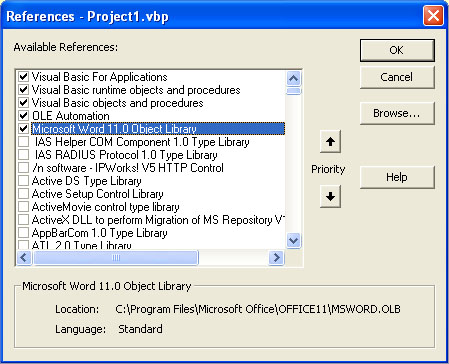
Чтобы работать с Word как COM компонентом, используем раннее связывание
Dim wrd As New Word.Application
wrd.Visible = True - показать Word
Set doc = wrd.Documents.Add("c:\oflameron-form2.xml") - загрузить шаблон документа
Курсовая бесплатно
Будем работать с функциями поиска и замены символов (текста) во всем документе
wrd.ActiveWindow.Selection.Find.Text = "sh" - текст для поиска
wrd.ActiveWindow.Selection.Find.Replacement.Text = "T" - текст для вставки вместо найденного (замена)
wrd.ActiveWindow.Selection.Find.Execute - Найти в выделить текст ( в данном примере "sh")
wrd.ActiveWindow.Selection.Find.Execute Replace:=wdReplaceOne - выполнить замену найденного текста
  
Если в какой то ячейке таблицы в документе уже найден заданный текст, то можно выделить эту ячейку и поменять ее атрибуты (например, цвет фона)
wrd.ActiveWindow.Selection.SelectCell - выделить ячейку таблицы, в которой уже найден текст
wrd.ActiveWindow.Selection.Cells.Shading.BackgroundPatternColor = wdColorWhite - заменить цвет фона ячейки на белый
  
Цвет текста в выделенной ячейке можно поменять
wrd.ActiveWindow.Selection.Font.Color = wdColorWhite - заменить цвет текста в ячейке таблицы документа Word
Однако, такой поиск и замена будут выполняться только для одной ячейки. Чтобы выполнить последовательный поиск и замену, нужно написать
wrd.ActiveWindow.Selection.Find.Wrap = wdFindContinue
Пример:
For i = 0 To 15
For j = 0 To 59
wrd.ActiveWindow.Selection.Find.Text = "sh"
wrd.ActiveWindow.Selection.Find.Replacement.Text = "T"
wrd.ActiveWindow.Selection.Find.Wrap = wdFindContinue
wrd.ActiveWindow.Selection.Find.Execute Replace:=wdReplaceOne
wrd.ActiveWindow.Selection.SelectCell
wrd.ActiveWindow.Selection.Font.Color = wdColorWhite
wrd.ActiveWindow.Selection.Cells.Shading.BackgroundPatternColor = wdColorSeaGreen
Next j
Next i
  
Курсовая работа
Как распечатать документ
wrd.ActiveDocument.PrintOut Copies:=1, Pages:="1", ManualDuplexPrint:=False - печать на принтере страницы 1
wrd.ActiveDocument.PrintOut Copies:=1, Pages:="1,2", ManualDuplexPrint:=False - ОДНОСТОРОННЯЯ печать на принтере страниц 1 и 2
wrd.ActiveDocument.PrintOut Copies:=1, Pages:="1,2", ManualDuplexPrint:=True - ДВУСТОРОННЯЯ печать на принтере страниц 1 и 2 (если принтер поддерживает двустороннюю печать).
Как закрыть документ Word
wrd.ActiveDocument.Close
Как закрыть приложение Word
wrd.Quit
  Земельные участки Земельные участки
|
|









 Printable kids game.
Printable kids game.